Ajustement par saisie de valeurs, Alignement d’un objet texte, Alignement au centre vertical/horizontal – Grass Valley EDIUS Pro v.7.20 Manuel d'utilisation
Page 424: Alignement à un objet texte de référence
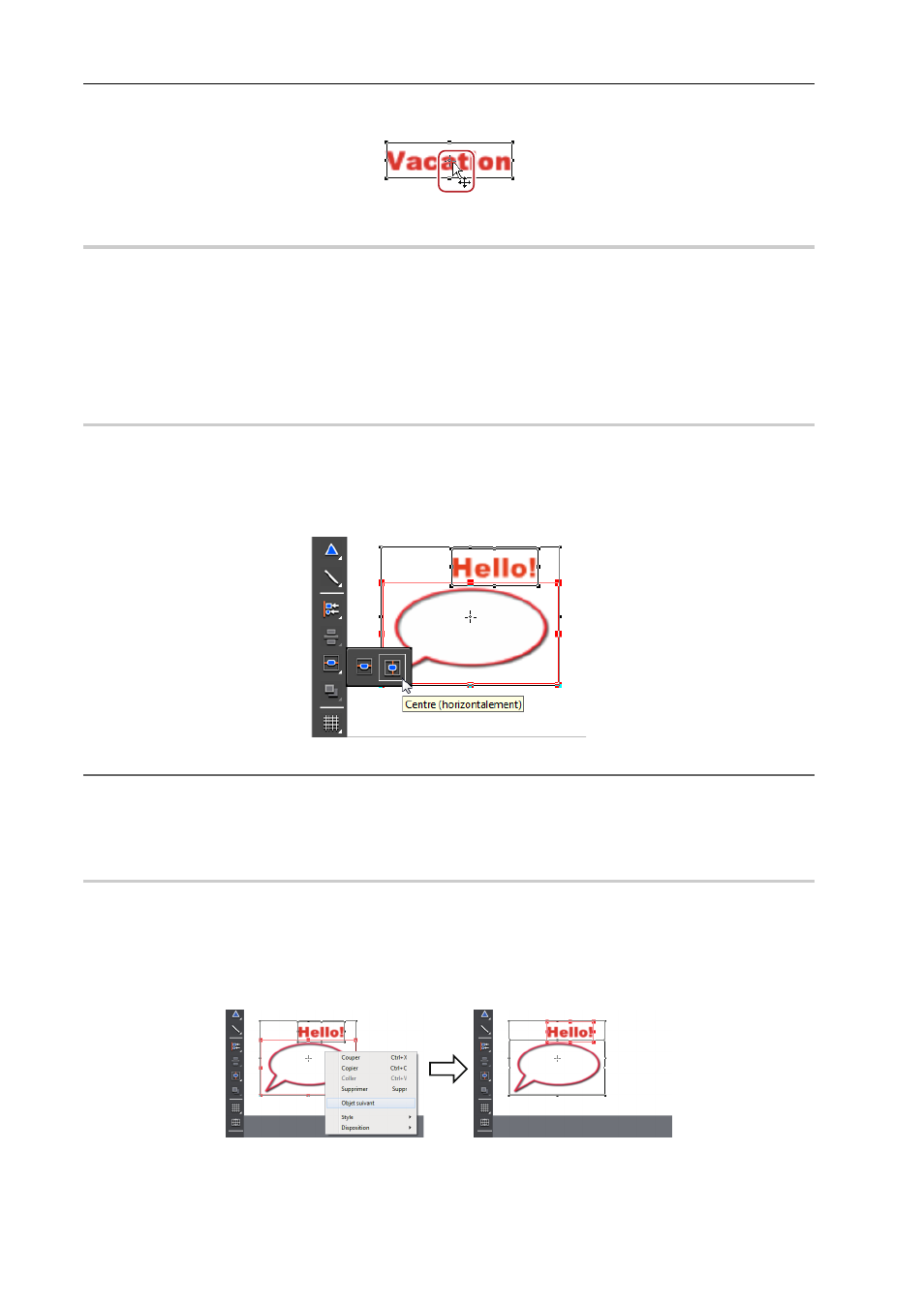
Création de titre
402
EDIUS - Manuel de référence
1 Cliquez sur un objet texte et une fois que la forme du curseur de la souris a changé, faites-le glisser.
Ajustement par saisie de valeurs
0
Vous pouvez spécifier la position à partir de [Modification] sur la barre des propriétés.
1 Sélectionnez un objet texte et saisissez les valeurs de [X] et [Y].
Alignement d’un objet texte
Vous pouvez aligner des objets texte.
Alignement au centre vertical/horizontal
0
1 Sélectionnez les objets texte à aligner.
Vous pouvez sélectionnez plusieurs objets texte avec l’outil de sélection en cliquant dessus tout en maintenant
enfoncée la touche [Ctrl] du clavier.
2 Cliquez sur [Centre (verticalement)] ou [Centre (horizontalement)] sur la barre d’outil d’objet.
2
Alternative
• Cliquez sur [Disposition] dans la barre de menu Quick Titler, puis cliquez sur [Centrer sur l’écran]
→ [Vertical]ou
[Horizontal].
• Faites un clic droit sur un objet texte et cliquez sur [Disposition]
→ [Centrer sur l’écran] → [Vertical] ou [Horizontal].
Alignement à un objet texte de référence
0
1 Sélectionnez les objets texte à aligner.
Vous pouvez sélectionnez plusieurs objets texte avec l’outil de sélection en cliquant dessus tout en maintenant
enfoncée la touche [Ctrl] du clavier.
2 Faites un clic droit sur l’objet texte, cliquez sur [Objet suivant] puis sélectionnez un objet texte à utiliser
comme référence pour l’alignement.
L’objet texte avec une poignée de fonctionnement affichée à sa bordure est l’objet texte sélectionné (objet actif).
Vous pouvez changer l’objet actif en cliquant sur [Objet suivant].